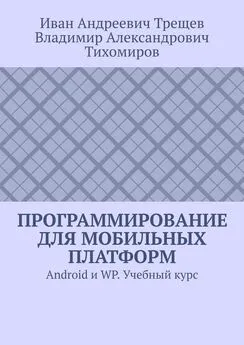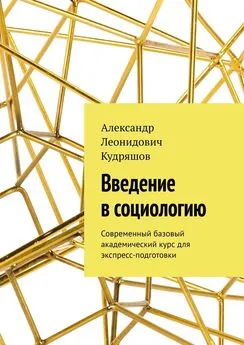Александр Петелин - SketchUp. Базовый учебный курс
- Название:SketchUp. Базовый учебный курс
- Автор:
- Жанр:
- Издательство:Array Литагент «Ридеро»
- Год:неизвестен
- ISBN:9785447431068
- Рейтинг:
- Избранное:Добавить в избранное
-
Отзывы:
-
Ваша оценка:
Александр Петелин - SketchUp. Базовый учебный курс краткое содержание
SketchUp. Базовый учебный курс - читать онлайн бесплатно ознакомительный отрывок
Интервал:
Закладка:
Итак, помещаем курсор на кнопку (появляется подсказка по названию инструмента), и после его выбора (кликом на кнопке), курсор изменяется на «карандаш»; помещаем его в сцене в стартовую точку> кликаем> тянем линию> кликаем второй раз, обозначая конечную точку.
В статусной строке видим подсказку: что означает «…введите значение» – это отдельная важная тема, которая будет рассмотрена позже. А пока заметим только, что все инструменты в SketchUp контролируются абсолютно однозначно и точно в назначенных единицах и значениях. Что, собственно, и обеспечивает применение SketchUp как серьезного профессионального инструмента…
Итак, вернемся к «карандашу» и заметим, что в нашем начальном ракурсе обзора сцены стартовая точка (Start Point) автоматически окажется на «земле» – красно-зеленом плане осей. Причем рисовать линии можно не только на одном из планов осей «в чистом поле», но и от любой из уже построенных линий, и на любой уже существующей поверхности или ее ребрах (что и будет показано далее). Это же простое правило действует и для всех остальных инструментов рисования, поэтому запомним его и больше упоминать не будем.
А куда поместить конечную (Endpoint)? Не торопимся – вытягивая линию после первого клика, подвигаем курсор по экрану, и в какой-то момент увидим, что исходная черная линия окрасилась, например, в зеленый цвет, и тут же «всплыла» текстовая подсказка On Green Axes (На зеленой оси). Эта подсказка говорит о том, что наша линия легла строго параллельно зеленой оси сцены. Аналогичная картина будет наблюдаться при совпадении направления линии с направлением красной оси (On Red Axes), а при вытягивании «вверх» – синей (On Blue Axes). Таким же образом и для всех остальных инструментов работает IE программы, который в любой момент сопровождает построение подсказками, обеспечивая тем самым быструю и точную ориентацию в трехмерном пространстве сцены относительно ее осей.
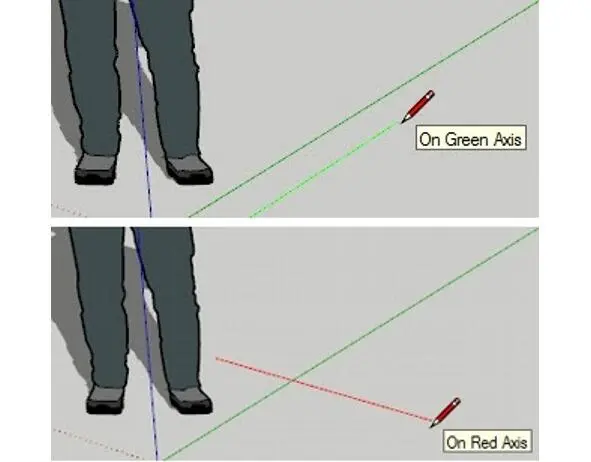
Завершаем построение линии вторым кликом, и если теперь сразу снова потянуть курсор, видим, что из конечной точки вытягивается новая линия, как бы предлагая построить продолжение. Здесь работает еще один принцип рисования линии – конечная точка каждой линии автоматически становится стартовой точкой другой линии. Но пока выйдем из режима рисования – кликаем клавишу Esc или любой другой инструмент. А еще лучше применить и запомнить на будущее клавиатурную команду Space (Пробел), которая сразу переключит на инструмент Select (тема Shortcut (Коротких команд) будет рассмотрена подробно позже).
Теперь проведем курсором по линии (без кликов) – видим подсказки, всплывающие при попадании на т.н. «контрольные точки». Набор таких точек у других элементов построений может отличаться, а у линии это уже знакомые Endpoint (Конечные), Midpoint (Середина) и On Edge (На ребре), т.е. любые другие кроме конечных и серединной точке на линии. Для чего, собственно, нужны эти точки? Они позволяют легко и абсолютно точно позиционировать курсор при построениях, поскольку в SketchUp действует еще один принципиальный механизм – Snapping (Привязки) – «прилипания, примагничивания» к контрольным точкам, как только курсор оказывается на неком минимальном расстоянии от них.
Отвечу сразу на один из типичных вопросов – да, этот механизм работает всегда и его отключение невозможно. Имеющих опыт работы в 2D графических редакторах, где возможно свободное рисование «кистью» или «карандашом» или доступно включение / выключение опции, это поначалу может несколько напрягать, поскольку иногда возникает ощущение, что эта «прилипчивость» не только не облегчает работу, но даже мешает. Однако на самом деле в 3D-пространстве SketchUp это просто необходимо, поскольку избавляет от ошибочных неточностей, и в итоге значительно ускоряет процесс построения – так что это только вопрос времени наработки навыков работы с инструментами. Впрочем, на самом деле есть возможность не отключения Snapping, а фиксации направления перемещения (независимо от Snapping) – как это работает, рассмотрим далее на практическом примере.
Посмотрим теперь, как работает инструмент Line на конкретной задаче – пусть требуется построить прямоугольник последовательным рисованием сторон. Рисуя первую линию, «цепляемся» к одной конечных точек и вытягиваем новую линию перпендикулярного к исходной, направления. Т.е., если первая линия была направлена по зеленой оси, вторую вытягиваем (следим за подсказкой!) по красной. Далее, повторяя те же манипуляции, строим следующую, третью линию – опять по зеленой оси, однако делать завершающий клик не торопимся, а аккуратно помещаем курсор примерно напротив начальной точки первой линии. И как только он окажется точно в этом положении, появляется еще один тип подсказки – пунктирная красная (по цвету оси) линия и текстовая подсказка From Point, говорящая о том, что именно здесь надо сделать клик, чтобы следующей линией попасть точно в стартовую (находящуюся напротив) точку построения прямоугольника. Вот, собственно, и наглядная иллюстрация того, почему мы постоянно должны ориентироваться по осям сцены.
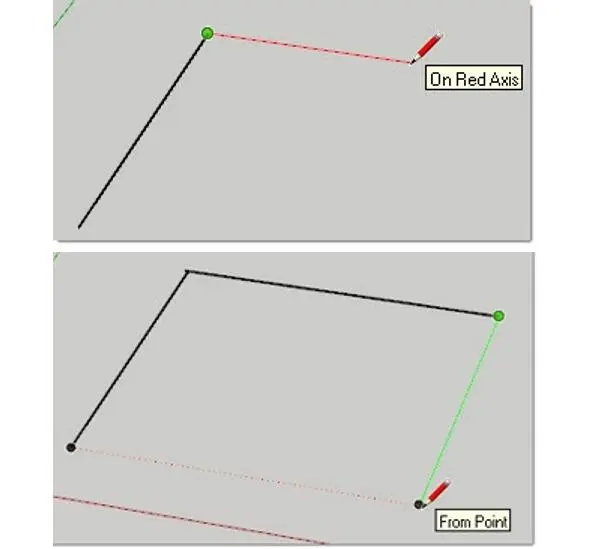
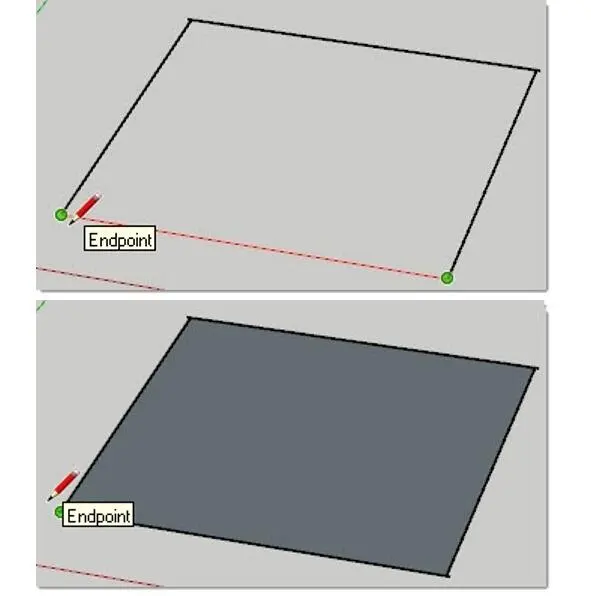
Разберемся теперь с остальными принципиальными механизмами работы «семейства» Edge-Face (Ребро-Поверхность):
1. Отдельные, несвязанные с другими построениями Edges могут «жить» отдельно от поверхности, т.е. быть самостоятельным, независимым элементом. По этому же принципу Edges – границы замкнутой фигуры могут существовать и без поверхности внутри них – ее можно при необходимости удалить, а ребра останутся на месте.
2. Поверхность не может существовать без образующих, ограничивающих ее со всех сторон линий-ребер Edges. Т.е., например, если в нашем построенном прямоугольнике удалить одно из ребер – поверхность тут же исчезнет, как бы «вытечет». Но при этом всегда доступно и обратное действие т.н. «лечение» поверхности – она снова появится («зальется»), стоит лишь снова замкнуть плоскую фигуру недостающим ребром!
3. Уточним – для создания Face нужны, как минимум, три замкнутых ребра, и обязательно – лежащие в одной (!) плоскости: вспомним, что так и рисовали – в плане красно-зеленых осей. Типичное затруднение начинающих пользователей – ребра замкнуты, а поверхность не образовалась – свидетельствует о двух возможных ошибках, а по сути – просто о небрежности, неаккуратности построения. Дело в том, что SketchUp, несмотря на свой вроде бы «эскизный» характер, работает с абсолютно точными величинами, и такого не прощает – запомним это раз и навсегда! Итак, скорее всего:
Читать дальшеИнтервал:
Закладка: